トゥーン・シェーダー
トゥーンシェーダーは、3Dオブジェクトに適用できるエフェクトです。このエフェクトの意図は、3Dオブジェクトを2Dに見せることで、2Dシーンにシームレスに統合することです。

このエフェクトは、3Dオブジェクトに含まれるすべての個別のジオメトリの周囲に輪郭線を生成します。また、画像をポスタライズして、オブジェクトのカラーグラデーションをより手描きっぽく見せることもできます。
トゥーンシェーダーエフェクトの適用
-
Layers(レイヤー)ビューで、3Dレイヤーを右クリックします。
-
ドロップダウンメニューから3D Effect (3D効果)>Toon Shader(トゥーンシェーダー)を選択します。
Toon Shader(トゥーンシェーダー)を選択すると、エフェクトは自動的にステージビューとカメラビューの3Dモデルに輪郭を適用します。
-
Layers(レイヤー)ビューで、3Dレイヤーを右クリックします。
-
ドロップダウンメニューから3D Effect (3D効果)>Toon Shader Settings(トゥーンシェーダー設定)を選択します。
Toon Shader(トゥーンシェーダー)のプロパティウィンドウが表示されます。
Node(ノード)ビューでノードがリンクされると、エフェクトは自動的にカメラビューで3 D モデルの周囲に輪郭線を適用します。
Toon Shader Properties(トゥーンシェーダのプロパティ)にアクセスするには、Toon Shader(トゥーンシェーダ)ノードの黄色いボックスをクリックします。
Toon Shader Properties(トゥーンシェーダのプロパティ)
Toon Shader Properties(トゥーンシェーダのプロパティ)では、エフェクトの全体的な強さと見た目をコントロールできます。線の幅や色、カメラに対する見え方をコントロールできます。
Toon Shader(トゥーンシェーダ)のプロパティオプションは次のとおりです:
-
Line Width(線幅)
-
RGBA
-
Truck Factor(トラック係数)
-
Shading Posterize Levels(シェーディング ポスタライズ レベル)
-
Grayscale(グレースケール)
Line Width(線幅)
Line Width(線幅)は、3Dモデルのジオメトリの周囲に生成される輪郭線の幅を定義します。
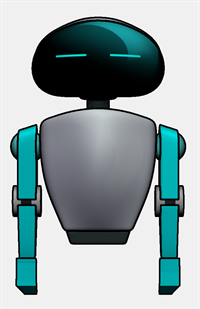
線幅を変更するには、以下のいずれかを行います:
-
Line Width(線幅)ボックスをクリックし、新しい値を入力します。
-
Line Width(線幅)ボックスの矢印キーをクリックしてドラッグします。
アウトラインは丸みを帯び、オブジェクトの表面の深さで生成されます。ボーダーはテクスチャには適用されず、幾何学的図形の外周にのみ影響します。
RGBA
RGBAセクションは、トゥーンシェーダーが生成する線の色と透明度をコントロールします。RGBAセクションは、赤、緑、青、アルファ属性とカラーピッカーに分かれています。
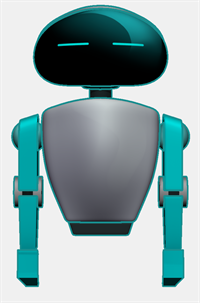
カラーピッカーを使用して選択した色の値は、自動的にRGBA属性ボックスに適用されます。それぞれの属性ボックスにRGBA値を入力することで、手動で色を設定することができます。
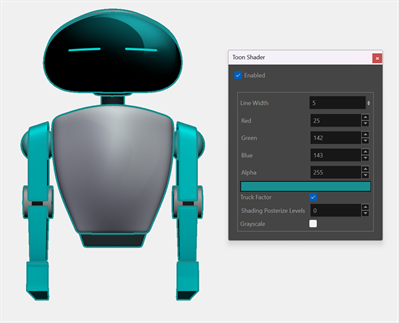
Truck Factor(トラック係数)
Truck Factor(トラック係数)は、カメラとの関係に基づいてラインの重さに影響します。
Truck Factor(トラック係数)が有効な場合、線の太さは3Dオブジェクトのカメラからの距離に応じて変化します。線の太さは、カメラからZ深度方向に離れるにつれて小さく表示されます。


Truck Factor(トラック係数)が無効の場合、線の太さは3Dオブジェクトとカメラの距離に関係なく一定に保たれます。


シェーディングポスターライズレベル
ポスターライズは、オブジェクトの影や色のトーン調整を簡単にします。属性の値を調整することで、3Dオブジェクトに適用されるトーンの数をコントロールできます。
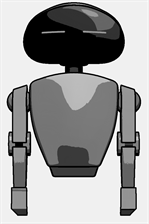
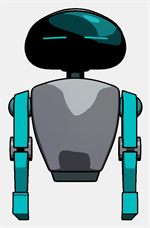
3Dオブジェクトを2Dシーンに統合する場合、モデルやテクスチャの滑らかさが2D描画画像に対して際立つことがあります。シェーディングのポスターライズレベルを調整することで、3Dオブジェクトの滑らかさを抑え、2Dシーンによりフィットさせることができます。
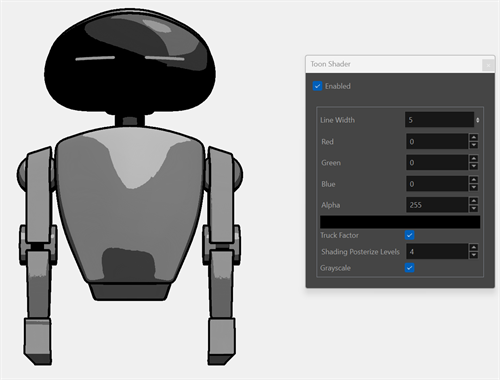
Grayscale(グレースケール)
3Dオブジェクトにカラーがある場合、知覚的な輝度の重み付けを行い、グレースケールに変換されます。
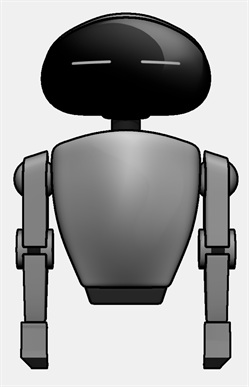
これは、3Dオブジェクトを2Dシーンに視覚的に統合するのに役立ちます。